Kako vratiti gumb Samsung na tvorničke postavke. Kako vratiti postavke na Samsung na različite načine
Za početak, vrijedno je napomenuti da, unatoč spremanju nekih informacija, mnogi podaci će biti izbrisani - uključujući unose u dnevnik poziva, brojeve u telefonskom imeniku i instaliranim aplikacijama.
Upute za povrat samsung telefon na tvorničke postavke
Za provedbu ovog postupka trebat će nam dokumenti koji su priloženi našim mobilni uređaj, Oni moraju biti u paketu ispod telefona, tj. U paketu.
Za početak, saznajte blokiranje koda uređaja. Možete ga pronaći u uputama. Ako je tijekom procesa korištenja uređaja ovaj kod promijenjen, morali smo se sjetiti nove. Otvorite postavke telefona i tražite stavku "Reset Settings" u nastavku. U prozoru koji se otvara, unesite kôd i potvrdite operaciju. Čekamo da se sustav vrati u tvorničke postavke.
Treba napomenuti da je ova metoda prikladna samo za resetiranje postavite parametre, Ne dodiruje kontakte i osobne podatke u memoriji telefona.
Drugi način je da se vratite nakon backup potrebnih informacija. Počnimo s onim što ćemo napraviti back-up. Brže će se povezati s mobilnim uređajem na računalo i sinkronizirati podatke s računom. Možete to učiniti, na primjer, na Google web stranici. Osim toga, možete pokušati spremiti informacije putem ActiveSync u Outlookovom poštanskom programu. Postoje i druge prikladne aplikacije za backup podataka. Sada idite na izbornik stroja i tražite stavku za resetiranje postavki u postavkama ("Privatnost"). Odaberite opciju koja nudi za brisanje svega.
U nekim slučajevima, ova metoda će također morati unijeti kod staničnog aparata. Čekamo da se sustav vrati i ponovno pokrenete mobilni uređaj.
Drugi način da vratimo Samsung telefon na tvorničke postavke je korištenje tipki za aparatu. Uključite ga i stezajte dva gumba - pozivna tipka i tipka za resetiranje poziva (obično je zeleni i crveni gumb). Zatim stezaljka trećeg gumba - tipku za napajanje. Držite sva tri tipke u isto vrijeme dok se zaslon ne pojavi s valjanim prijedlogom na početne postavke. Da biste se složili, pritisnite gumb za poziv. Sada možete, na primjer, postaviti datum i vrijeme.
Drugi Samsung telefon se vraća u tvorničke postavke
Rollback se može izvesti iz izbornika za oporavak. Da biste stigli tamo, isključite mobilni uređaj i stegnite gumb za početnu stranicu i tipku za glasnoću, a zatim gumb za uključivanje. Unos izbornika odaberite Obrišite podatke / tvorničke postavke i potvrdite unos pritiskom na pozivnu tipku.
Trebalo bi biti svjestan da je potrebno raditi u izborniku za oporavak od 3-ydken način.
Rollback za početne postavke također se mogu implementirati pomoću usluge servisa. Može se naći na web stranici Samsung. Međutim, potrebno je znati da kada koristite ovu metodu, čak i podaci s memorijske kartice nestaju. Zato se preporučuje da preračunavaju podatke.
Metoda se koristi samo u iznimnim slučajevima.
Ako ste dali telefon ili ćete dati telefon, poželjno je resetirati sve postavke u tvornicu. Tijekom resetiranja pojavljuje se svi podaci, računi, SMS, lozinke se brišu, a disk je formatiran. Vraćanje postavki kao kada se prvi put uključite u trgovini.
Kako to učiniti.
1. Idite na "Postavke". Obično je s popisa aplikacija ili u kutu izbornika gdje je statusna traka. Tražimo šetre.
2. Željena opcija "Reset Settings" može biti u sljedećim stavkama, ovisno o verziji Android:
Kartica "Privatnost" (najčešće)
Kartica za sigurnost
Stavku "Informacije telefona" (rijetko).
3. Izdat ću upozorenje za brisanje informacija i svih podataka. Slažem se.
Važno.
Bateriju treba biti dovršena. Proces je nemoguć. U slučaju prekida procesa, telefon može propasti.
Prvo uključivanje i osnovne postavke.
Kako su telefoni pametni, oni će nam reći što i kako to učiniti. Međutim, to nije uvijek prikladno za čitanje i razumijevanje onoga što je tamo napisano.
Stoga ću opisati proces.
Za početak umetanja SIM kartice. Bez SIM kartice, telefon će biti u "sigurnom načinu rada", konfiguriranje i rad će odbiti.
Tu je takva situacija ovdje. Samo kutija @ gmail.com
Nema takve stvari? Onda hrabro dobijemo novu. Budući da se Samsung uređaji na Androidu prodaju puno i ladice koriste se u svakodnevnom životu, tada ćete odabrati besplatno ime istog problema. Imena [Zaštićeno e-poštom] , [Zaštićeno e-poštom] itd Nije jasno. Pišite odmah nešto slično [Zaštićeno e-poštom]
Lozinka nije osobito teška - na latinu nekoliko slova i peta brojeva. Adresa i lozinka će se sjetiti telefona i nikada vas više ne pitaju.
Amandman, Lozinka će i dalje trebati. Besplatni programi Instaliran bez lozinki.

Dakle, pametni telefon je registriran. Zatim se tražimo da riješimo praćenje mjesta telefona (i odgovarajućeg vlasnika) i zatražite od nas da prenijeli informacije Google "za poboljšanje i kontrolu". Preporučujem ove krpelje od grijeha za uklanjanje.
![]()
Unaprijediti. Ako je internet na telefonu će raditi, a zatim automatski provjerite tipka "automatski" kada postavite vrijeme. S njom, telefon u parametrima samog mreže postavit će vrijeme i, ako je potrebno, prilagoditi ga. Prikladna funkcija.
Kada radite na telefonu samo u načinu poziva - ručno stavite vrijeme.

Sve. Sada je telefon spreman za posao.
Prije svega, savjetujem vam da postavite Wi-Fi (Wi-Fi). Nakon uključivanja telefona, prva će stvar koristiti internet za ažuriranja i Android i sve instalirani programi.
Važno.
Samsung telefoni na Androidu imaju naviku penjanja na internet i često se ažurira. Stoga, ili odmah onemogućiti mogućnost pristupa internetu (u gornjem izborniku ili u postavkama "Mobilni podaci" i "Sinkronizacija") ili kupnju tarifnog plana mobilnog operatera s 500 MB mjesečno (bit će ažuriran približno 300 MB, a Ostalo na pošti, ICQ i kolegama). U idealnom slučaju, mjesto neograničen internet - novac neće neočekivano završiti.
O pitanju povezivanja s internetom. Od Samsung telefona na Androidu možete distribuirati internet, koji sam napisao.
Također, ako već imate ožičeni internet na prijenosnom računalu, onda ga možete distribuirati na vaš smartphone pomoću dodatnih postavki i postavki. Kako to učiniti.
Nova verzija 4. slona izašla je. Popularno pitanje: Oko se pojavio na vrhu zaslona u informacijskoj liniji, što je to? Ovo je novi Android sustav na Samsung Gelaksung telefonima. Kada je uključen, pametni zaslon (Smart zaslon) analizira da li ga gleda i ne prekida pozadinsko osvjetljenje.
Možete onemogućiti u postavkama - Smart Shutdown.
Materijal je pomogao - Podrška web-lokaciji ispričana je na mojoj stranici društvene mreže (gumbe na lijevoj strani).
Uvijek zahvalni za komentare i dopune. Navedite pitanja!
Ako želite napraviti samsung reset, onda ste ušli na pravo mjesto. Postojati različite metode Resetirajte Android uređaje, a Samsung nije iznimka. U ovoj visokoj razini objavljivat ćemo vas kako je teško ponovno pokrenuti Samsung, bez gubitka podataka. Osim toga, ako je vaš telefon bio zamrznut, ne brinite.
Postoje mnogi drugi načini za resetiranje SAMSUNG uređaja, čak i ako je vaš telefon zamrznut ili ste blokirani. Počnimo s ovim i otkriti ove parametre, korak po korak. Kako otključati? "Podupiranje korak po korak"
Kako napraviti tvornički reset Samsung?

Kako napraviti blagi samsung reset?
Vaš Samsung telefon radi sporije nego inače? Prestaje li uopće raditi? Ponovno učitavanje uređaja može pomoći u rješavanju mnogih problema s performansama, a ovaj priručnik će vas voditi kroz sve korake koje trebate znati. Prvo, moramo shvatiti koju vrstu resetiranja trebate obaviti. Datum objavljivanja je poznat.
Ako vaš uređaj radi polako, ne reagira ili ako aplikacija radi pogrešno, želite ponovno pokrenuti uređaj ili izvesti meko resetiranje. To je ekvivalent pametnog telefona koji ga onemogućuje i ponovno ga povezuje. Ako trebate ponovno pokrenuti, morate isprobati ovu metodu. Najnovije vijesti o.
- Uključite zaslon klikom na gumb prehrana .
- Nakon uključivanja zaslona pritisnite i držite gumb. prehrana .
- Nakon nekoliko sekundi vidjet ćete priliku ponovno podizanje sustava telefon
- Kliknite " Ponovno pokretanje ".
- Kliknite " Ponovno pokretanje " opet.
- Vaš Samsung će biti ponovno pokrenut.
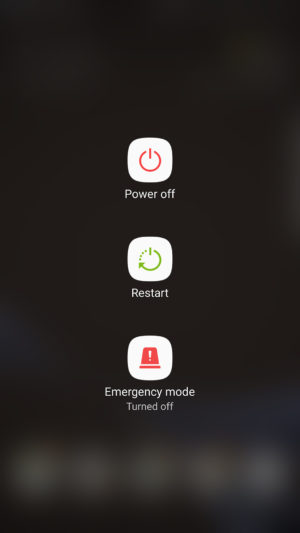
Ako vaš telefon uopće ne reagira, pokušajte sljedeću metodu. Što je bolje?
- Pritisnite i držite gumbe prehrana i smanjenje glasnoće .
- Nakon 12 sekundi telefon mora ponovno pokrenuti
Kako otključati Samsung bez gubitka podataka?
Ako je vaš uređaj aktivan i osjetljiv, možete jednostavno izvršiti tvornički reboot bez gubitka podataka. Kao što već znate da resetiranje na biljku briše sve korisničke podatke na uređaju. Stoga uvijek morate unaprijed napraviti sigurnosnu kopiju kako ne biste izgubili podatke. Postoji nova funkcija samouništenja poruka.
Fleksibilna sigurnosna kopija i vraćanje Android podataka.
- Selektivno rezervirati android podataka Na računalu s jednim klikom.
- Pregled i vraćanje sigurnosnih kopija na bilo koji Android uređaja.
- Podrška 8000 + Android uređaja.
- Tijekom sigurnosne kopije, izvoz ili oporavak podataka.
Uputa korak po korak:
Samo pokrenite aplikaciju i priključite telefon u sustav. Odaberite opciju "Backup i Data Recovery" na zaslonu Dr.Fone alata. Bilo je informacija gdje možete kupiti.


Dobit ćete sljedeću poruku čim će se sigurnosna kopija uspješno dovršiti.
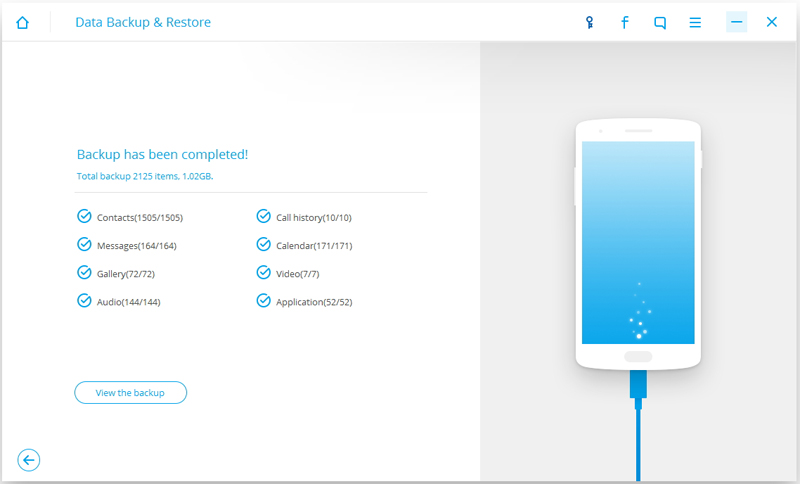
Sada možete jednostavno vratiti tvorničku verziju Samsung telefona posjetom izborniku "Postavke" na uređaju. Ovo je najlakši način da se Samsung resetira na tvorničke postavke. Provjerite je li vaš telefon neće biti formiran. Nakon pune sigurnosne kopije podataka slijedite ove korake kako biste napravili samsung resetiranje. Novi pametni telefon.
1. Samo otvorite uređaj i idite na izbornik "Postavke" za početak.
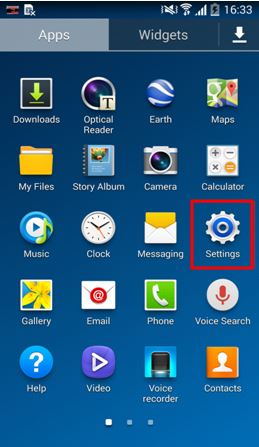
2. Kliknite karticu Općenito i kliknite "Backup i Reset".
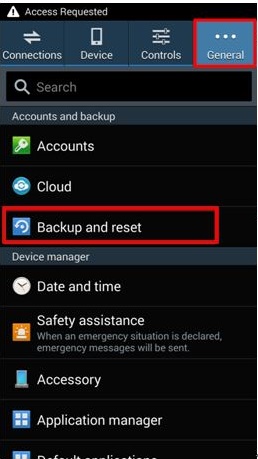
3. Ovo će otvoriti novu karticu u kojoj će biti osigurani različiti parametri povezani s sigurnosnom kopijom i iscjedkom. Samo kliknite "Tvornički reset" za nastavak.

4. Vaš će vam uređaj reći o svim posljedicama hard resetiranja Samsung. On će isključiti uređaj s povezanih računa i izbrisati sve korisničke podatke iz njega. Samo kliknite gumb "Reset Device" za nastavak.
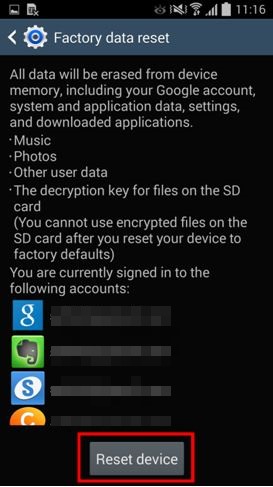
5. Uređaj će ponuditi još jedan poziv. Konačno, kliknite gumb Izbriši da biste vratili tvorničke postavke uređaja.
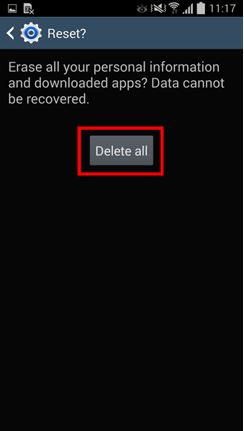
Sada možete vratiti tvorničku verziju Samsung bez gubitka podataka.
Tvornički reset samsung kada se ne uključi
Postoje slučajevi kada korisnici žele vratiti tvorničke postavke telefona, ali zapravo ne mogu pristupiti njihovom uređaju. Ako se vaš telefon ne uključi i ne reagira. Možete jednostavno unijeti njegov način oporavka kako biste napravili samsung resetiranje. Iako ako niste napravili sigurnosnu kopiju podataka unaprijed, onda ćete ga izgubiti u tom procesu. Međutim, izvedite Samsung hard reset unosom njegovog načina oporavka kako slijedi. Značajke pametnog telefona.
1. Ako se vaš telefon ne uključi, jednostavno pritisnite gumb za uključivanje kako biste ga isključili. Pričekajte nekoliko sekundi dok ne vibrira i ne isključuje se. Sada uključite telefon u način za oporavak, dok istovremeno pritisnete gumb "Home", "Power" i "Glasnoća".

2. Pričekajte neko vrijeme, dok se Samsung logotip pojavljuje na zaslonu. Sada pustite gumbe kada telefon će ići u načinu oporavka. Možete se kretati zaslonom pomoću gumba za zumiranje i smanjiti glasnoću i izvršiti izbor s gumbom za kućnu ili napajanje. Odaberite opciju "Erase Data / Reset Factory Settings" za izvršenje tvorničkog ponovnog pokretanja. Ako dobijete još jednu poruku o dopuštenju izbrišite sve korisničke podatke, jednostavno se slažete s njim.
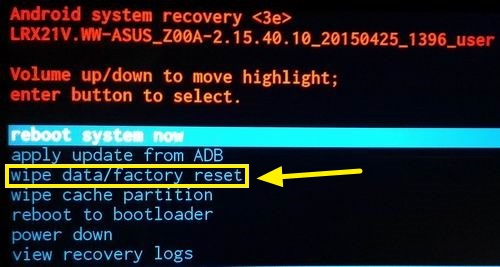
3. To će pokrenuti tvornički proces ponovnog pokretanja. Nakon nekoliko minuta, rad s Samsung Rigid Reboot će biti dovršen. Sada odaberite opciju "Restart sustav sada" za ponovno pokretanje uređaja.
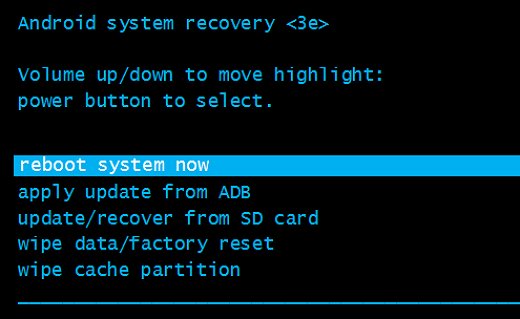
Kako napraviti tvornicu samsung resetirati prilikom blokiranja
Postoje slučajevi kada korisnici jednostavno blokiraju svoje uređaje. Ako vaš telefon nije isključen, ali ako još uvijek ne možete dobiti pristup. Možete slijediti ovaj pristup. IZ pomoću androida Upravitelj uređaja Možete daljinski izbrisati svoje telefonske podatke. Ako ste blokirani na uređaju, slijedite ove korake kako biste vratili postavke Samsung tvornice. Prema mnogim analitičarima najviše snažan smartphone u svijetu.
1. Koristite Google vjerodajnice koje se odnose na vaš Samsung i prijavite se
2. Jednostavno odaberite telefon za pristup raznim operacijama koje možete izvesti pomoću upravitelja uređaja. Možete pronaći svoj uređaj, nazvati ga, blokirati ili izbrisati podatke. Samo kliknite gumb "Erase" za ponovno pokretanje uređaja.

3. Primit ćete pop-up poruku kako biste potvrdili svoj izbor. Kliknite gumb "Erase" da biste napravili samsung reset. Ako je vaš uređaj izvan mreže, tvornički reset operacija će se izvršiti čim se vrati na mrežu.

Izbrišite sve osobne podatke prije posluživanja telefona.
Može vas iznenaditi, ali čak i nakon izvođenja tvorničkog resetiranja operacije, vaš uređaj još uvijek može spremiti neke informacije. Stoga, ako planirate prodati svoj uređaj, trebali biste uložiti napore u potpunosti izbrisati svoje podatke. Da biste to učinili, možete koristiti trenera za trening dr.fon.
Kompatibilan je s gotovo svaki Android uređaj i potpuno uništiti vaše telefonske podatke. Izbrisati android uređaj, prati ove korake. Lansiran, poznat značajke uzorka, cijena i dizajn.
S Android Data Eraser:
1. Počnite od preuzimanja brisača Android podataka s službenog mjesta izravno. Nakon toga, instalirajte ga u vašem sustavu. Nakon pokretanja primit ćete sljedeći zaslon za pozdrav. Iz svih dostupnih opcija odaberite značajku "Eraser Data".

2. Sada povežite svoj telefon na sustav pomoću USB kabela. Provjerite jeste li već uključili USB ispravljanje pogrešaka na telefonu. Kada spojite telefon, primit ćete skočnu poruku o rješavanju USB ispravljanja pogrešaka. Samo se slažem s ovim nastaviti.
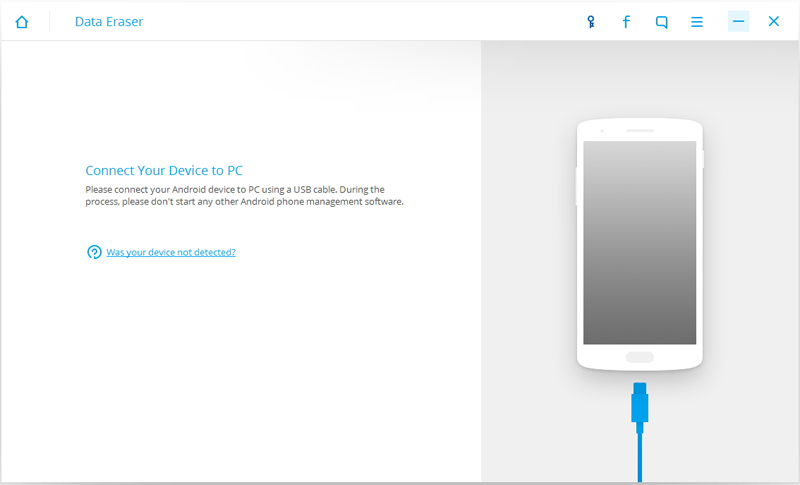
3. Uređaj se automatski prepoznaje. Sve što trebate učiniti je kliknuti gumb "Izbriši sve podatke" za početak procesa.

4. U sljedećem prozoru morate pružiti tipku "Delete" u tekstualnom okviru i kliknite gumb Izbriši sada kada završite. U idealnom slučaju, morate biti sigurni da ste već napravili sigurnosnu kopiju podataka prije.
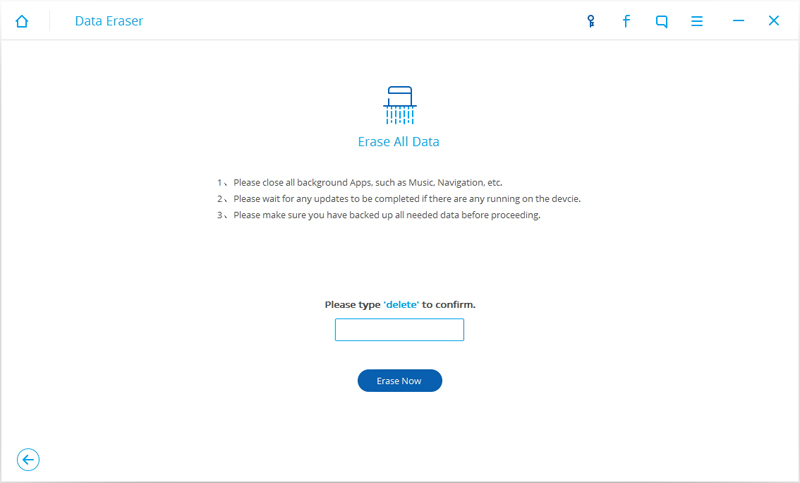
5. To će dovesti do ponovnog pokretanja Samsung. Pričekajte neko vrijeme, jer će se aplikacija riješiti korisničkih podataka s vašeg uređaja. Nemojte odspajati uređaj tijekom ovog procesa ili ne otvarajte nikakvu drugu aplikaciju za upravljanje telefonom.
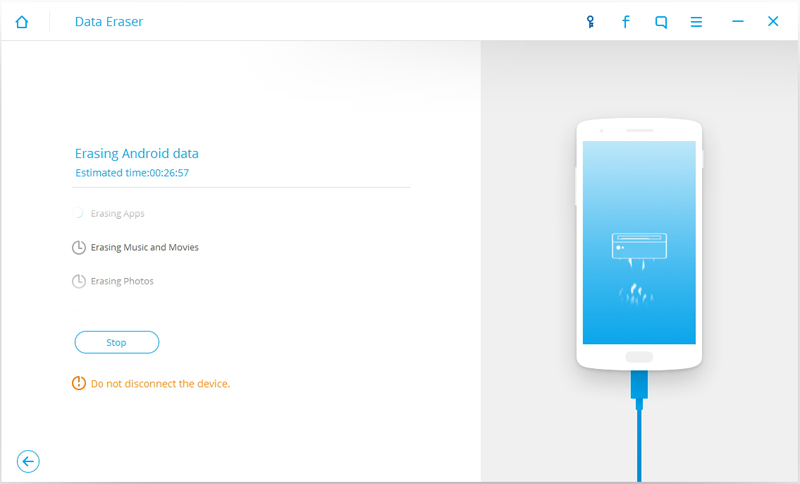
6. Konačno, sučelje će vas zatražiti da kliknete "tvornički podaci ispuštaju" ili "brisanje svih podataka". Pokrenut će se tvorničke postavke Samsung na nekoliko minuta.
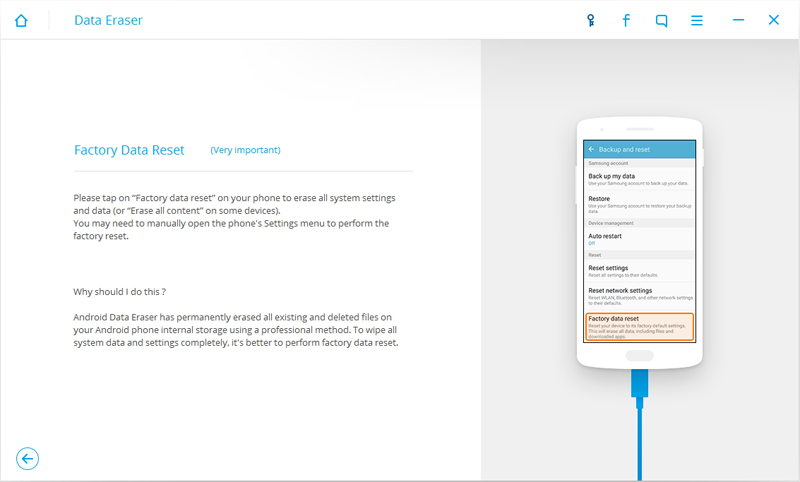
7. Nakon što se vaši podaci izbrisaju, dobit ćete sljedeću poruku. Sada možete jednostavno onemogućiti uređaj.
Ponekad se to događa Samsung Galaxy S II počinje raditi ne dobro. Što učiniti u takvoj situaciji? Ako telefon funkcionira pogrešno, morat ćete ga ponovno pokrenuti kroz izbornik ili pomoću hardverskih tipki. Kako vratiti postavke na Samsung? Možete primijeniti nekoliko načina.
1. Očistite predmemoriju
Ako telefon ne radi ispravno, možda ćete ga morati ponovno pokrenuti, a to će također pomoći u uklanjanju nepotrebnog sadržaja iz memorije gadgeta. Za razliku od cjelokupnog resetiranja, brisanje predmemorije ne izbriše vaše osobne podatke.
Da biste izbrisali predmemoriju, morate učiniti sljedeće:
- Isključite uređaj.
- Pritisnite i držite SmallUp i Volumedown u isto vrijeme.
- Pritisnite tipku za uključivanje i pričekajte da se ne okrene pametnik, a zatim ga otpustite.
- Držite tipke gumba za glasnoću dok se ne pojavi zaslon AndroidSystemRecovery. Pritisnite tipku za kontrolu glasnoće prema dolje da biste označili odjeljak predmemorije da biste bili izbrisani.
- Držite željeni gumb za odabir podataka koje želite izbrisati - home (samo ICS) ili samo napajanje (samo GB).
Provjerite je li sve istaknuto ispravno i ponovno pokrenite gadget. Ova metoda je korisna u tome što vam omogućuje jednostavno jasno jasanje memorije uređaja od nepotrebnih informacija. Ovo je blag način za izgradnju vašeg Samsung Galaxy S2. Uvijek možete resetirati postavke, tako da je bolje početi s manjim. To se može potvrditi tijekom daljnje uporabe pametnog telefona.

2. Ukupno resetiranje
Kako vratiti postavke Samsung iz izbornika Postavke
Ukupni reset će pomoći vratiti uređaj na tvorničke postavke i može izbrisati vaše osobne podatke iz interne memorije - preuzeti sadržaj, slike, zvukove zvona, kontakata i aplikacija. Međutim, ova radnja ne izbriše podatke pohranjene na SIM kartici ili SD.
Da biste izvršili uobičajeno resetiranje, slijedite ove korake:
- Napravite sve podatke unutarnja memorija.
- Na glavnom zaslonu pritisnite tipku "MENU", a zatim "Postavke".
- Označite i kliknite "Backup i Reset".
- Kliknite "Reset Settings" i odaberite "Izbriši sve".
Kako resetirati postavke SAMSUNG s hardverskim ključevima
Također obnavlja tvorničke postavke i briše se iz interne memorije bez utjecaja na sadržaj SIM ili SD kartice.
Ako izbornik uređaja visi ili zaustavi odgovor, možete resetirati postavke pomoću hardverskih tipki. Da biste dovršili cjelokupno resetiranje, trebat će vam sljedeće radnje:
- Isključite uređaj. Pritisnite i držite tipke za podešavanje zvuka u isto vrijeme.
- Pritisnite tipku za uključivanje, pričekajte dok se telefon ne jednom ne vrati, a zatim ga otpustite.
- Nastavite držati tipke za postavljanje zvuka dok se pojavi AndroidSystemRecovery.
- Pritisnite tipku glasnoće da biste označili podatke koje želite resetirati. Pritisnite gumb za uključivanje kako biste napravili izbor. Ponovno kliknite ovaj tipku za brisanje svih korisničkih podataka. Zatim dvaput kliknite gumb za napajanje.

3. Siguran način rada
Siguran način rada omogućuje vam omogućiti uređaj s invaliditetnim aplikacijama treće strane. Uključivanje gadgeta tako da možete jednostavno izbrisati sve programe koji mogu uzrokovati probleme prilikom učitavanja ili samsung rad Galaksija. Kako vratiti postavke u sigurnom načinu rada - naznačeno u nastavku. Možda teško resetiranje neće vam trebati.
Da biste ga omogućili i koristili za rješavanje problema, trebate sljedeće:
- Izvadite bateriju s telefona.
- Ponovno umetnite bateriju. Pritisnite i držite tipku "MENU" i istovremeno uključite uređaj. Kada vidite simbol zaključavanja na zaslonu, možete pustiti "izbornik".
- Safemode stavka se prikazuje u donjem lijevom kutu. Izbrišite sve aplikacije trećih strana koje stvaraju probleme.
Isključite siguran način:
- Pritisnite i držite tipku za uključivanje, odaberite "Onemogući napajanje".
- Uklonite bateriju i ponovno ga umetnite.
- Pritisnite gumb za uključivanje na uređaj, ali ne dodirujte nikakve tipke tijekom ponovnog pokretanja.
Sada znate kako resetirati postavke na Samsung. Iznad popisuju najjednostavnije metode. Postoje i druge metode, kao što je bljeskanje uređaja. Međutim, ove opcije se ne preporučuju ne-specijalistima.
Ne postoji takav uređaj koji bi bio osiguran od različitih kvarova i softverskih problema. Uzroci potrebe za držanjem potpuno resetiranje Uređaji u tvorničke postavke mogu biti nekoliko, kao i, zapravo, načine za obavljanje ove operacije.
Razlozi
Što duže koristite pametni telefon, veća je vjerojatnost da će u bliskoj budućnosti biti potrebno vratiti na tvornicu samsung postavke Galaxy S3. To je vrijeme korištenja koji je prvi uzrok plana programa. Kako je to moguće? Činjenica je da tijekom korištenja uređaja na vašem uređaju instaliraju mnogo različitih programa i igara, kao i ažuriranja. Dodajte sve primljene i poslane poruke, pozive, kontakte, photoshot i videozapise. Čak i ako redovito čistite uređaj iz "smeća", koji ostaje nakon rada tih programa, i izbrisati sve datoteke prenesene na drugi uređaj, dio toga i dalje ostaje u memoriji uređaja. Tijekom vremena, operabilnost pametnog telefona je znatno smanjena. Samo, pa čak i programski uklonjeni sve je nemoguće.
Drugi razlog za smanjenje produktivnosti, čestih propusta, pa čak i samoposjećenja mogu biti nekompatibilnosti između različitih verzija instaliranih programa, kao i onih koji su ušiveni u Samsun Galaxy datotečni sustav. Uzimajući u obzir činjenicu da se Android sustav stalno poboljšava, poboljšava i mijenja. Neke aplikacije jednostavno nisu sposobne ispravno funkcionirati i eliminirati ovaj sukob, trebate potpuno resetirati.
Obuka softvera
Vrijedno je razumjeti da je resetiranje na tvorničke postavke Samsung Galaxy S3 potpuno brisanje svih informacija o pametnim telefonima. Nakon ove operacije, uređaj će postati dok ste ga popeli iz trgovine - prazna. Zbog toga je jednostavno potrebno provesti niz postupaka za premještanje ili kopiranje svih dostupnih kontakata, fotografija i drugih, bez manje važnih, datoteka. Gdje? Postoji nekoliko opcija:
- Memorijska kartica.
- Računalo.
- Google račun.
- "Google disk".
Usput, ne zaboravite provjeriti kako se vaš račun naziva "Google", jer će se također ukloniti. Zapamtite da nakon galaksije S3 mini prolazi, ništa neće ostati na uređaju i neće se oporaviti (osim što se unaprijed krenete iz memorije telefona).
Fizički trening
Ako je pripremni rad dovršen i svi potrebni podaci se ekstrahiraju, morate napraviti pametni telefon. Bolje je da se naplaćuje najmanje pola, a memorijska kartica se ekstrahira. To će biti zaštićeno od nepredviđenih problema.
Jednostavno resetiranje
Najviše elementarna opcija je resetirati na Samsung Galaxy S3 tvorničke postavke kroz postavke. Da biste to učinili, u "Postavke" morate unijeti odjeljak "Arhiviranje i resetirati", gdje se, zapravo, resetiraju, kao što se može vidjeti na slici.
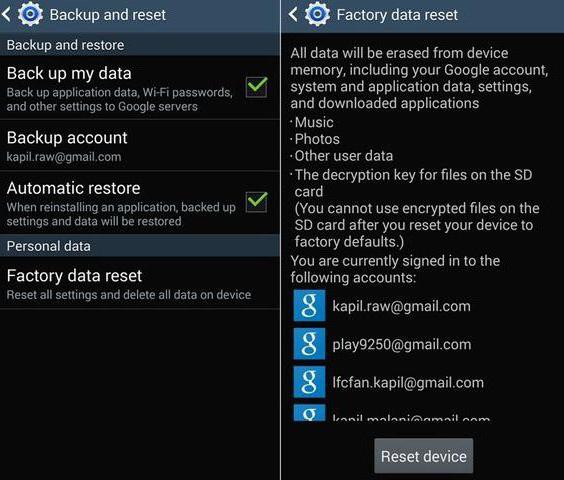
Ovisno o sustavu, druga stavka se može naći u "Opcije" ili "Opće kartice". Ovaj jednostavan način je prikladan kada odluka o radu nije bila uzrokovana snažnim neuspjehom u radu, te kao prevencija ili eliminiranje malih problema sustava.
Resetirajte putem oporavka
Prvo morate potpuno isključiti pametni telefon. Neki uređaji, na temelju snažnog softvera, potrebne su radikalne mjere - stezanje za 10 sekundi isključivanja gumba ili čak uklanjanje baterije. Drugi je bolje izbjegavati.
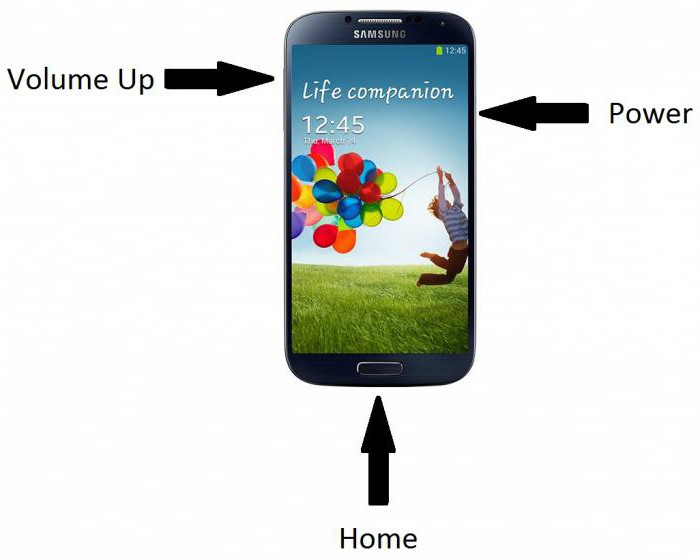
Možete ući u oporavak na "Samsung Galaxy C 3" pljeskanjem tri ključeve - uključivanje, povećanje volumena i doma. Kada se pojavi logotip Samsung, morate otpustiti samo gumb za uključivanje. Ostalo bi trebalo ostati čvrsto. Kao rezultat toga, pojavit će se prozor s brojnim natpisima engleski jezik, I vratiti na tvorničke postavke Samsung Galaxy S3 do kraja, prvo morate odabrati "CWP podatke i predmemoriju" pomoću tipki za glasnoću. Da biste odabrali, morate pritisnuti tipku za uključivanje, potvrdit će vaš izbor.

Nakon čekanja pojavit će se novi prozor. Već treba odabrati "stražnji sustavi sustava" i, kao i prije, gumb Omogući za potvrdu po vašem izboru.
Kao rezultat toga, pametni telefon "Samsung Galaxy s 3" će se uključiti kao da je upravo uzeo iz trgovine i sada morate jednostavno konfigurirati. Neće imati nikakve lozinke, SMS poruke, vaše omiljene aplikacije i tako dalje.
Bez obzira na to koliko su metode opisane gore, proces resetiranja vašeg pametnog telefona s tvorničkim postavkama ne toliko vremena.
Poteškoće
U nekim slučajevima, nakon korištenja gumba za resetiranje postavljanja, problem nije riješen. Ako je takva sudbina pretrpjela vaš smartphone, odmah ga donesite servisni centarGdje će stručnjaci koji koriste posebnu opremu i programe pokrenuti vaš uređaj i učiniti ga punim resetiranjem.
Štoviše, potpuno resetiranje nije uvijek u načelu rješava problem uređaja. U više od polovice slučajeva moguće je osigurati normalan rad uređaja samo s treptanjem telefona. Za to, opet, morate se odnositi na stručnjake. Zapamtite da neovisni popravci mogu samo pogoršati situaciju, a vaš uređaj će postati ništa više nego samo gomila metala i plastike, mjesto u kojem se može u smeće.